게임 커뮤니티가 지속적으로 확장됨에 따라 점점 더 많은 업데이트가 세상에 소개될 것입니다. WOW는 거의 2년마다 확장팩을 출시하는 온라인 게임입니다. 새 컴퓨터에 이 게임을 설치하려고 시도한 사람은 누구나 이것이 얼마나 힘든 일인지 알고 있습니다. 영원히 걸릴 수 있는 설치와 최대 XNUMX시간이 걸릴 수 있는 설치 대기 중인 추가 패치. 그런데 게임의 마지막 패치가 끝나려고 할 때 오류가 발생합니다.
이 기사에서는 Mac에서 WOW 제거 그래도 게임을 하고 싶은 마음이 든다면 처음부터 다시 설치할 수 있습니다. 따라서 편안한 의자에 편안히 앉아서 다음을 읽고 다음을 수행하는 쉬운 단계를 찾으십시오. 앱을 완전히 제거.
내용 : 1부. 월드 오브 워크래프트(WOW)란 무엇입니까?파트 2. Mac에서 WOW를 자동으로 완전히 제거부품 3. Mac에서 WOW를 수동으로 제거하는 방법4 부. 결론
1부. 월드 오브 워크래프트(WOW)란 무엇입니까?
앞서 언급했듯이 게임 커뮤니티는 특히 기술 작동 방식에 대해 잘 알고 있는 오늘날의 청소년과 함께 크게 확장되고 있습니다. 그리고 커뮤니티가 성장함에 따라 사람들은 자신의 컴퓨터가 자신이 설치한 게임과 호환될 것으로 기대합니다.
당신이 프로이거나 베테랑 게이머라면 WOW라는 단어가 당신의 귀에 종을 울릴 것입니다. 게이머는 선택의 여지가 없습니다. Mac에서 WOW 제거 다시 설치하려는 경우. 또는 노트북이 최소 요구 사항과 호환되지 않는 경우 게임을 완전히 제거하십시오. 그래서, 와우가 뭐야?
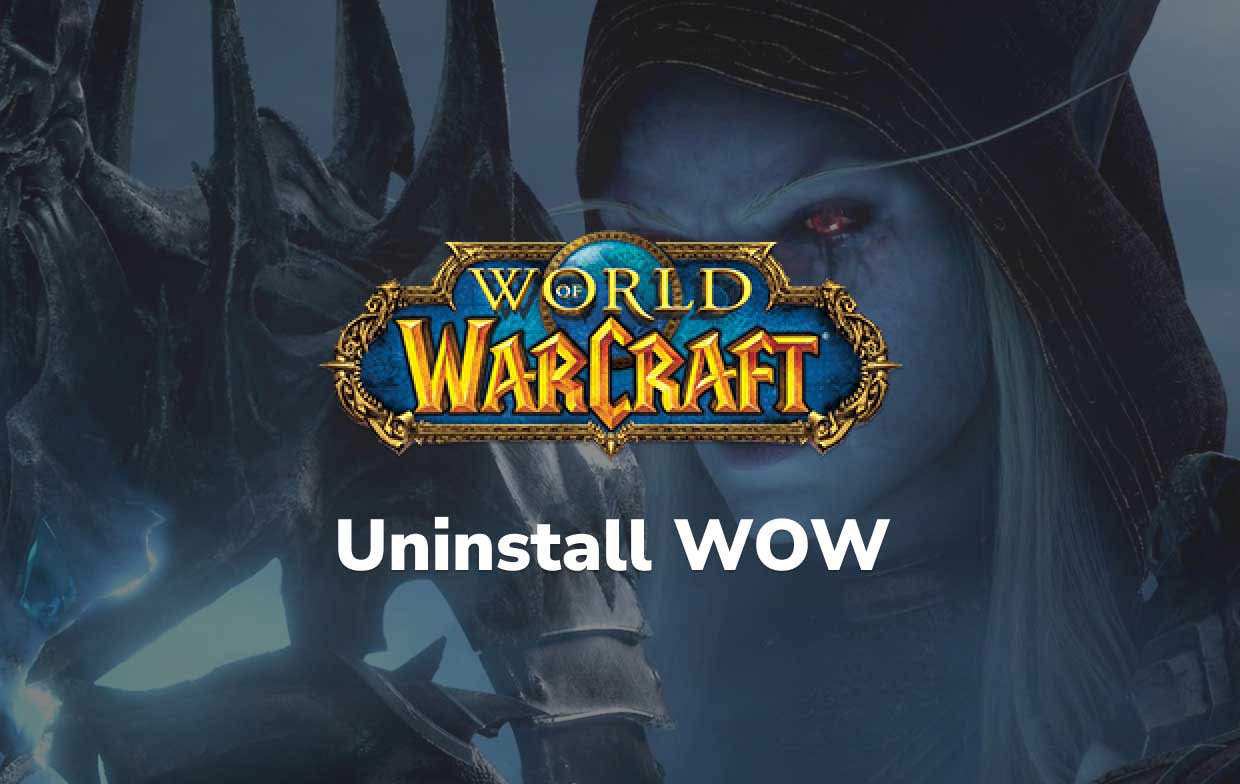
월드 오브 워크래프트가장 일반적으로 WOW로 알려진 는 2004년 Blizzard Entertainment에서 출시한 대규모 멀티플레이어 롤플레잉 게임입니다. 그리고 훨씬 더.
재미있고 도전적인 게임이지만 여전히 그것의 단점 – 위에서 언급한 것처럼 긴 설치 및 2년마다 발생하는 업데이트와 같습니다. 때로는 패치를 다시 설치할 수 있는 옵션을 제공하지 않거나 아이콘을 클릭해도 WOW가 열리지 않아 완료될 때까지 잠시 기다린 후 답답합니다.
파트 2. Mac에서 WOW를 자동으로 완전히 제거
하이테크 도구는 잡동사니와 잡동사니를 청소할 때 가장 좋은 친구였습니다. 신뢰할 수 있는 도구를 사용하는 것보다 더 좋은 방법이 있을까요? 따라서 Mac에서 WOW를 완전히 제거하려면 새로운 가장 친한 친구가 iMyMac PowerMyMac.
그것의 도움으로 앱 제거 프로그램 iMyMac PowerMyMac에 있는 기능으로 다음을 수행할 수 있습니다. 관련 데이터와 함께 모든 앱을 완전히 삭제 몇 번의 클릭만으로 결국에는 하나씩 검색하는 데 시간을 절약할 수 있습니다. 풀이 Avast와 같은 불필요한 소프트웨어, Adobe CC 또는 시스템의 PhotoShop은 여전히 Mac 속도를 높이는 간단한 방법 중 하나입니다.
방법이 매우 쉽기 때문에 효과적이고 사용자 친화적입니다. 아래에 제공된 지침을 따르기만 하면 됩니다. Mac에서 WOW를 자동으로 완전히 제거 PowerMyMac 사용 :
- 앱 제거 프로그램 키를 누릅니다 주사 PowerMyMac이 설치된 모든 앱 검색을 시작하도록 합니다.
- 스캔 프로세스가 완료되면 범주 목록이 왼쪽에 표시됩니다. 간단히 클릭 모든 응용 프로그램 월드 오브 워크래프트(WOW)를 찾습니다.
- 제거하려는 앱을 선택한 후 다음을 누릅니다. CLEAN
- A “청소 완료” 그러면 얼마나 많은 파일이 정리되고 현재 디스크 드라이브에 얼마나 많은 사용 가능한 공간이 있는지 나타내는 팝업 창이 나타납니다.

PowerMyMac은 Mac에서 유틸리티와 최적화를 제공할 수 있는 훌륭한 도구입니다. 간단한 클릭만으로 저장 공간 확보, 개인 정보 보호, 다른 게임을 플레이하려는 경우 Mac 성능 향상 등 다양한 작업을 수행할 수 있습니다. 그리고 제거가 번거롭기 때문에 PowerMyMac은 Mac에서 필요하지 않은 모든 파일을 식별한 다음 선택적으로 삭제하여 디스크 공간에서 기가바이트를 쉽게 확보할 수 있습니다.
부품 3. Mac에서 WOW를 수동으로 제거하는 방법
iMyMac PowerMyMac을 사용하는 데 문제가 있다면 수동 방법을 시도해 보십시오. 예, 아래 제공된 지침을 사용하여 수동으로 제거할 수 있습니다.
- 시작하기 전에 Mac에서 WOW를 수동으로 제거, WOW의 모든 프로세스를 종료하십시오.
- 그런 다음 WOW를 휴지통으로 드래그하여 제거를 시작하거나 마우스 오른쪽 버튼을 클릭하고 "휴지통으로 이동". 애플리케이션의 WOW 폴더에서 많은 앱을 찾을 수 있으므로 모든 항목을 지워야 합니다.
- 아직 WOW가 많이 남아 있기 때문에 모든 데이터가 삭제된 것은 아니므로 폴더별로 살펴봐야 합니다.
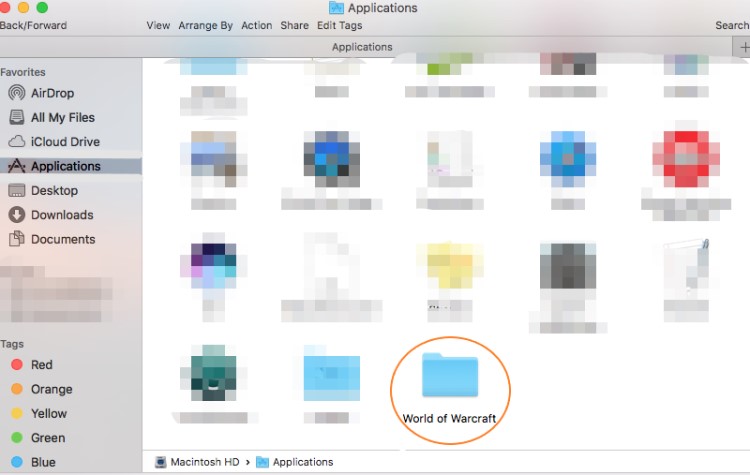
그러나 모든 데이터를 찾기는 어렵지만 다음은 나머지 데이터를 찾을 위치에 대한 아이디어입니다.
- Mac에서 WOW를 완전히 제거하려면 "파인더"
- 타입
~/library검색창에서 다음을 누르세요. "가다" - 타입
World of Warcraft/WOW/Blizzard도서관 검색창에 - 선택한 모든 대상 삭제
- 그런 다음 다음과 같이 가장 특이한 폴더에서 파일을 검색하십시오. "
Application Support", "Caches", "Preference","Library/Saved Application States" and "Library/Logs". - 마지막으로 휴지통을 비워 전체 제거를 확인하고 Mac을 재시동할 수 있습니다.
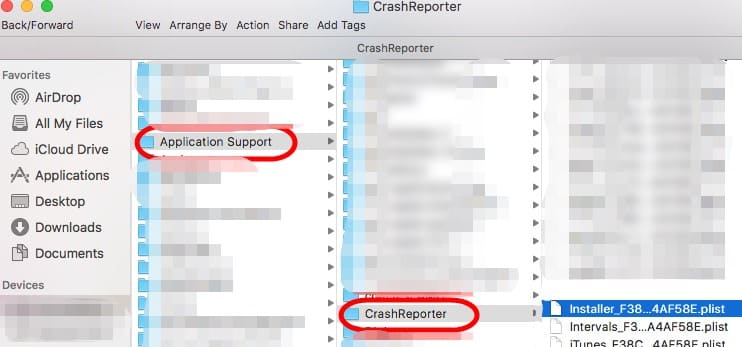
제거 프로그램 도구 또는 수동과 같이 Mac에서 WOW를 제거하는 방법에는 여러 가지가 있습니다. 나머지 데이터를 제거하는 데 도움이 되는 방법 중 귀하의 취향에 가장 적합하거나 편안하다고 생각되는 것을 선택하십시오. 우리는 저장 공간 확장으로 인해 WOW를 설치하는 것이 얼마나 어려운지 잘 알고 있습니다. 게임이 지루해지거나 저장 공간 때문에 플레이하기 어렵다면 WOW를 제거하는 것이 옳은 일입니다.
4 부. 결론
WOW 설치는 어렵지만 Mac에서 WOW 제거 특히 남은 데이터가 시야에서 숨겨지는 경우에는 더욱 어렵습니다.
의 도움으로 iMyMac PowerMyMac, 삭제해도 안전한 파일만 선택하는 보호 기능이 내장되어 있을 뿐만 아니라 오래된 정크 파일을 제거하여 Mac을 더욱 강력하게 만듭니다. 중복 문서나 사진을 찾고 불필요한 앱을 제거할 수도 있습니다. 지금 다운로드하여 설치하십시오!



